- 首页
-
PDF加密
-
PDF扫描打印
- PDF知识库
 PDF软件工具集
PDF软件工具集
 2021-01-07
2021-01-07
 5529
5529
 福昕高级PDF编辑器
福昕高级PDF编辑器
怎么删除PDF文档指定页面?我们都知道,PDF文档具备良好的兼容性和稳定性,可以在不同的设备打开文件而保持内容版式一致,因此PDF适合阅读和传输。但是也正因为这样,PDF编辑就比较麻烦啦,想要编辑PDF就需要通过专业的PDF编辑器,那么我们想要删除PDF文档的指定页面应该怎么做呢?学会下面这个方法,删除PDF页面不要太轻松。

工具:福昕高级PDF编辑器
1、在本站下载并安装【福昕高级PDF编辑器】,打开软件后点击页面左侧的【打开文件】按钮,在弹窗中找到需要删除页面的PDF文件,选中后打开。
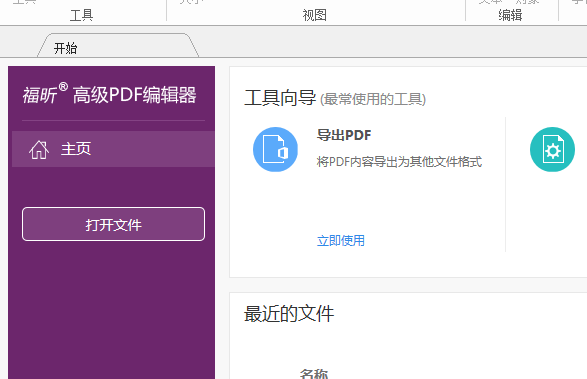
2、文件打开后,点击页面顶部的【页面管理】,在下方的【页面】区域找到【删除】,然后鼠标单击删除图标打开设置弹窗。
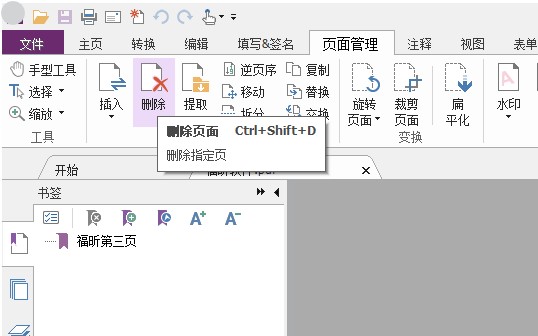
3、在弹窗中按照范例对需要删除的页面范围进行设置,设置完成后点击【确定】,然后再保存文档即可。
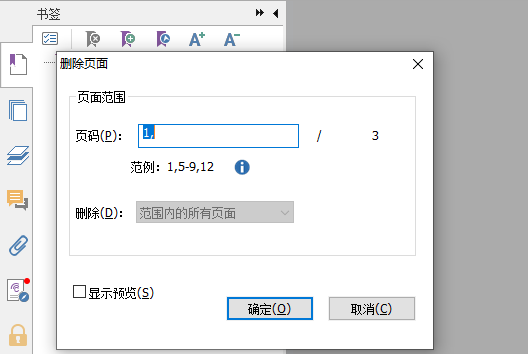
怎么删除PDF文档指定页面?以上就是使用福昕高级PDF编辑器删除PDF文档指定页面的方法啦。想要获取更多PDF处理工具,可以前往PDF软件工具集首页下载试用哦。

